谷歌浏览器深色主题强制适配第三方网站CSS修改
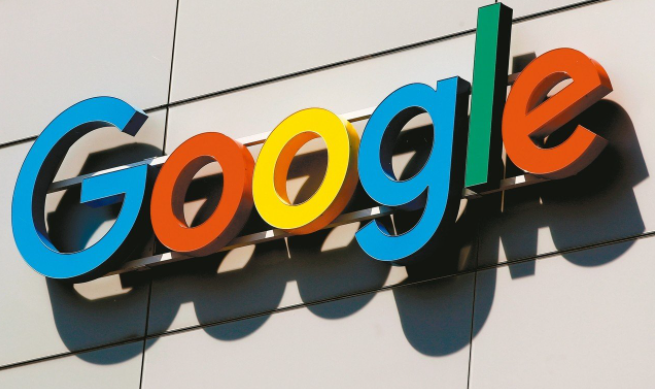
首先,我们需要明确一点,直接修改网站的 CSS 文件通常是不可行的,因为这涉及到网站的服务器端设置和权限问题。但我们可以通过用户样式表(User StyleSheet)的方式来实现类似的效果。用户样式表是一种允许用户自定义网页样式的技术,它可以通过浏览器插件或者浏览器自带的开发者工具来应用。
以谷歌浏览器为例,我们可以按照以下步骤进行操作:
1. 打开谷歌浏览器,点击右上角的菜单按钮,选择“设置”选项。
2. 在设置页面中,向下滚动找到“外观”部分,点击“自定义”按钮。
3. 在自定义页面中,可以看到“主题”选项,选择你喜欢的深色主题。如果没有合适的预设主题,也可以选择“使用系统默认主题”,然后在系统设置中将主题调整为深色。
4. 完成主题设置后,回到浏览器主界面。此时,大部分谷歌浏览器自带的页面已经应用了深色主题。但对于第三方网站,可能还需要进一步的操作。
5. 安装一个名为“Stylish”的浏览器插件(如果尚未安装)。这个插件可以让我们方便地管理和应用用户样式表。
6. 安装完成后,点击插件图标,选择“管理”选项。在这里,我们可以创建、编辑和删除用户样式表。
7. 点击“编写新样式”按钮,进入样式编辑页面。在页面顶部的文本框中输入一个名称,例如“强制深色主题”,然后点击“确定”。
8. 在样式编辑区域中,我们需要编写一些 CSS 代码来实现对第三方网站的样式修改。以下是一个简单的示例代码:
css
@-moz-document domain("example.com") {
body {
background-color: 333 !important;
color: fff !important;
}
}
上述代码中的 `example.com` 需要替换为你想要强制适配深色主题的第三方网站的域名。`background-color` 和 `color` 属性分别设置了背景颜色和文字颜色为白色,你可以根据自己的喜好进行调整。`!important` 表示优先应用这些样式,以确保覆盖网站原有的样式设置。
9. 编写完成后,点击页面右上角的“保存”按钮。此时,当你再次访问指定的第三方网站时,就会发现它已经应用了你设置的深色主题样式。
需要注意的是,不同的网站可能有不同的结构和样式规则,所以上述代码可能需要根据实际情况进行修改和完善。此外,由于网站的更新可能会导致原有样式失效,所以在遇到这种情况时,你可能需要重新编辑和保存用户样式表。
通过以上步骤,我们就可以利用谷歌浏览器的用户样式表功能,实现对第三方网站的深色主题强制适配。这种方法不仅可以满足我们对个性化浏览体验的需求,还能在一定程度上减少眼睛在长时间浏览网页时的疲劳感。希望这篇教程能够帮助到有需要的朋友,让大家都能拥有一个舒适、个性化的网络浏览环境。
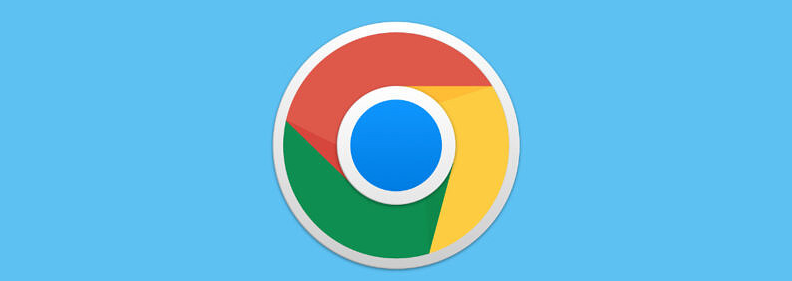
Chrome浏览器怎么下载能快速保存网页内容的版本
推荐支持快速保存网页内容的Chrome版本,方便用户高效采集和整理网页信息。
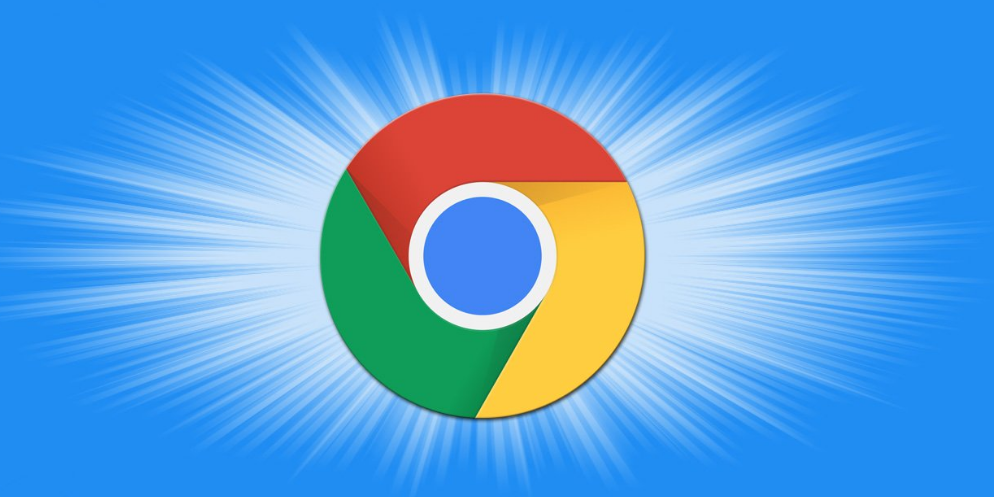
Google Chrome在高分辨率显示下的表现如何提升视觉效果
评测Google Chrome在高分辨率显示下的表现,探讨如何通过优化提升用户的视觉体验。
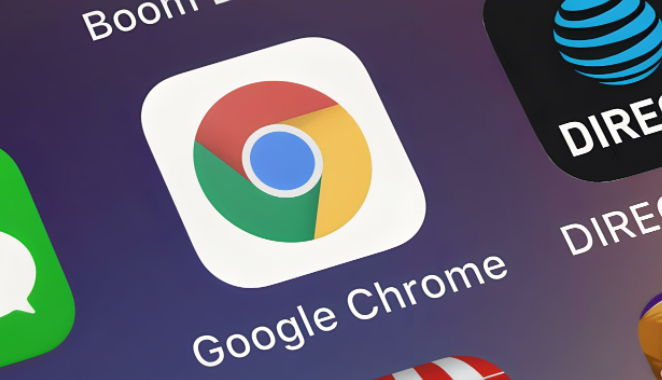
google浏览器视频播放稳定性优化操作方法教程
google浏览器视频播放稳定性可能受缓存和网络影响,文章提供优化操作方法教程,包括缓冲管理、插件配置和实际操作技巧,帮助用户获得流畅、稳定的视频播放体验。
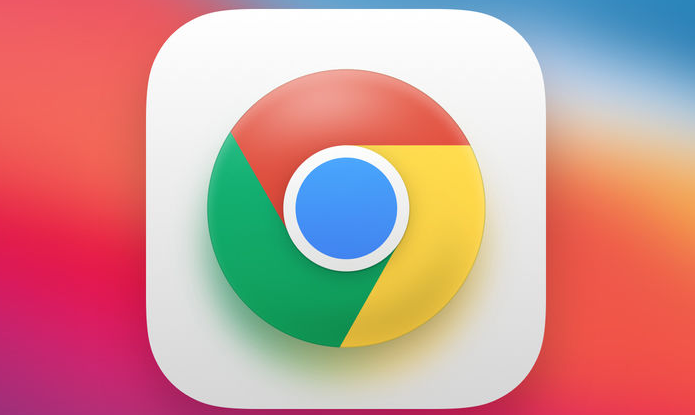
google Chrome浏览器下载任务批量操作方法
google Chrome浏览器提供批量操作功能,简化下载任务管理流程。本文分享批量操作技巧及实操指南,提升管理效率。
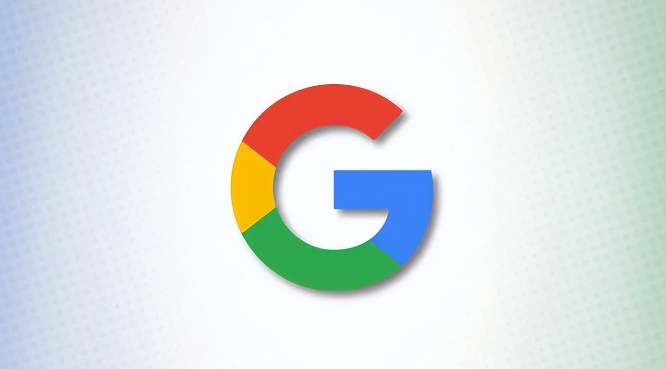
谷歌浏览器下载安装包安装程序日志分析
讲解谷歌浏览器下载安装包安装程序日志分析的方法,快速定位安装过程中的异常和问题。
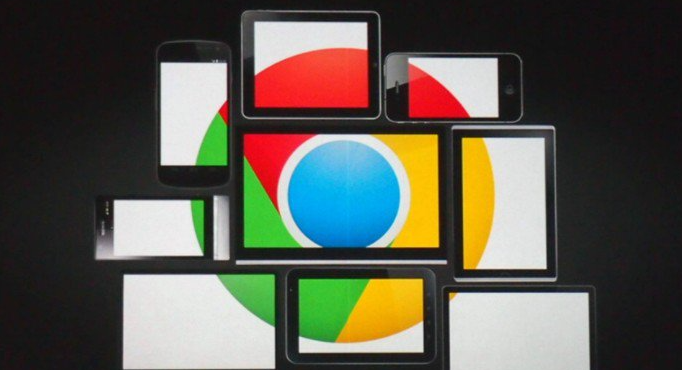
谷歌浏览器网页加载延迟的常见原因与解决方法
谷歌浏览器网页加载延迟可能受多因素影响,通过排查和优化设置可提升速度。本文分析常见原因并提供实用解决方法,提升浏览效率。

如何关闭谷歌浏览器拦截下载功能?关闭谷歌浏览器拦截下载功能新手指南
在这个浏览器纷繁复杂的时代,谷歌Chrome是我们日常生活中经常使用的软件。作为一款高效安全的浏览器,谷歌Chrome备受用户青睐。

Chrome下载慢如龟速,如何提升chrome下载速度?
说到心目中的“最爱”浏览器,小编认为Chrome无疑是大家的“最爱”!说到这,很多人会因为这三点而对Chrome竖起大拇指。

ubuntu安装chrome无法正常启动解决方法
谷歌浏览器ubuntu版安装后却无法正常启动?该怎么解决这类问题呢,快来和小编一起解决吧!

如何下载谷歌 Chrome 67稳定版系统32|64位?
谷歌的Krishna Govind表示:“我们继续在Chrome 67的稳定版本中推广站点隔离功能。站点隔离可以提高Chrome的安全性,减少Spectre漏洞的负面影响。

如何下载chrome 谷歌浏览器最新版离线安装包?
目前市面上的浏览器种类繁多,但基本可以分为以IE为首的三叉戟内核阵营,以FireFox为代表的Gecko内核阵营,以及本文提到的chrome(谷歌Chrome)采用的Webkit内核阵营。

如何从官网下载安装64位Google Chrome中文版?
谷歌浏览器,又称Google浏览器、Chrome浏览器,是谷歌Google推出的一款强大好用的基于Chromium内核的网页浏览器。

chrome无法登录同步怎么办_谷歌浏览器同步数据方法
谷歌浏览器经常出现在别的设备登录数据却无法同步的问题?一个插件解决你的问题!

如何修复在 Windows 10 上的 Chrome 中等待代理隧道的问题?
尽管谷歌Chrome浏览器的互联网连接非常好,但它有时无法在Windows上加载网页。它不断加载,最后浏览器状态栏上出现“等待代理隧道”等错误信息。

谷歌浏览器的开发者工具有哪些功能?(功能详解)
谷歌开发者工具的功能特别多特别齐全,小编也不敢说全部都能运用自如,接下来小编就带你认识一下谷歌浏览器的开发者工具吧!

如何停止谷歌Chrome在后台运行
如何停止谷歌Chrome在后台运行??我们许多人通过点击关闭按钮来关闭PC或Mac中的应用程序,并认为它已经完成了。

Chrome的实用小技巧<4个小技巧让你更懂chrome>
谷歌浏览器的小技巧快来掌握吧,小编这就带你了解各种谷歌浏览器的小技巧!

如何使用谷歌浏览器调试 CSS?
您的浏览器包含一组功能强大的 Web 开发和设计工具。了解如何更改您正在查看的任何网页的样式。





